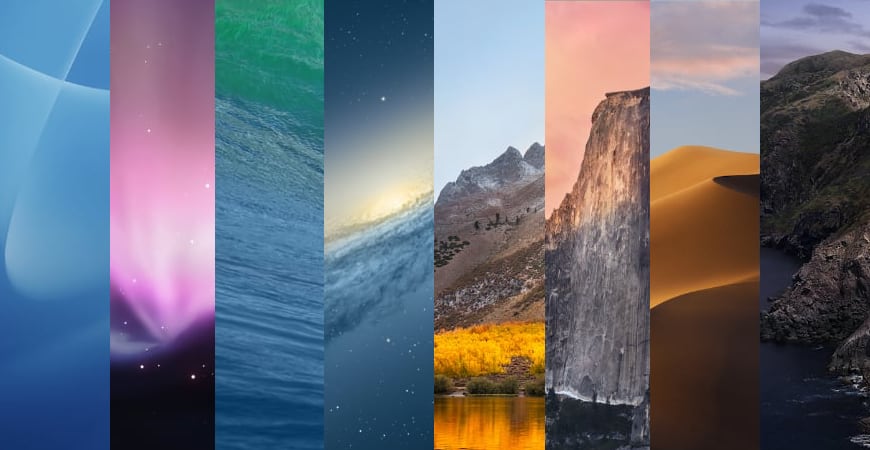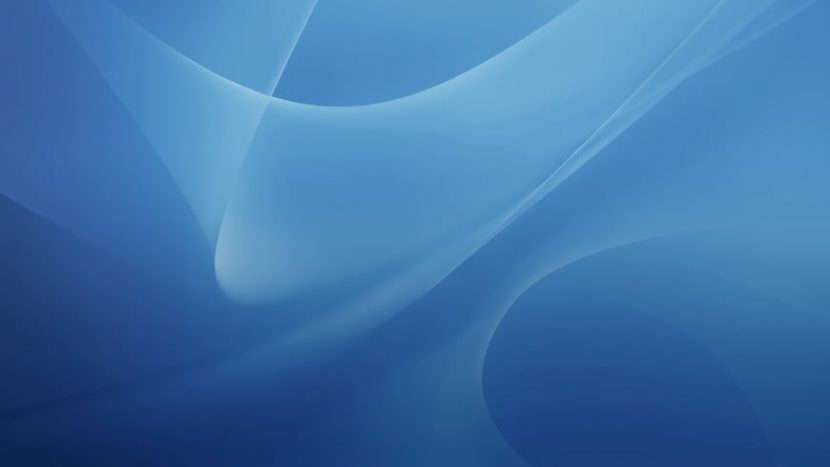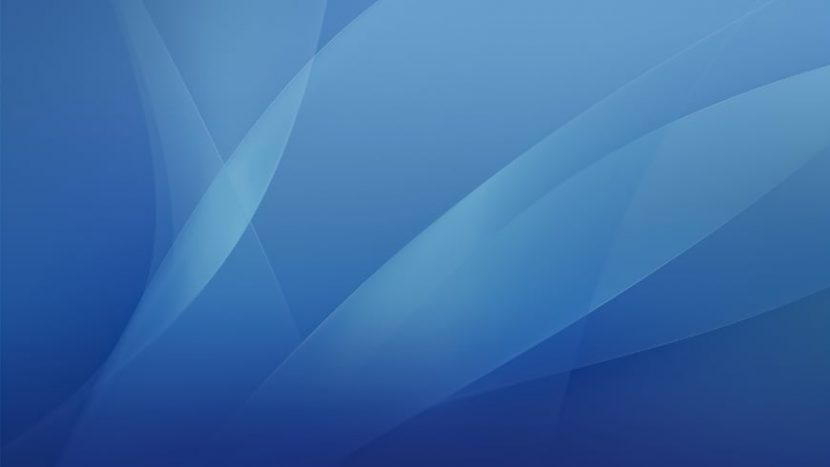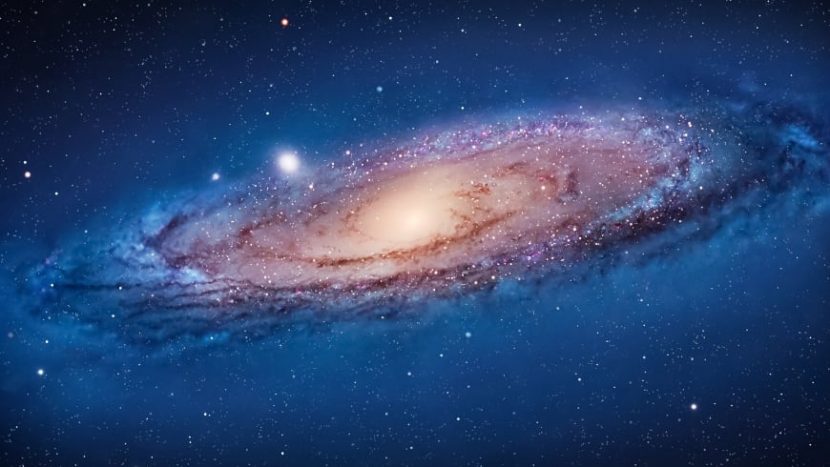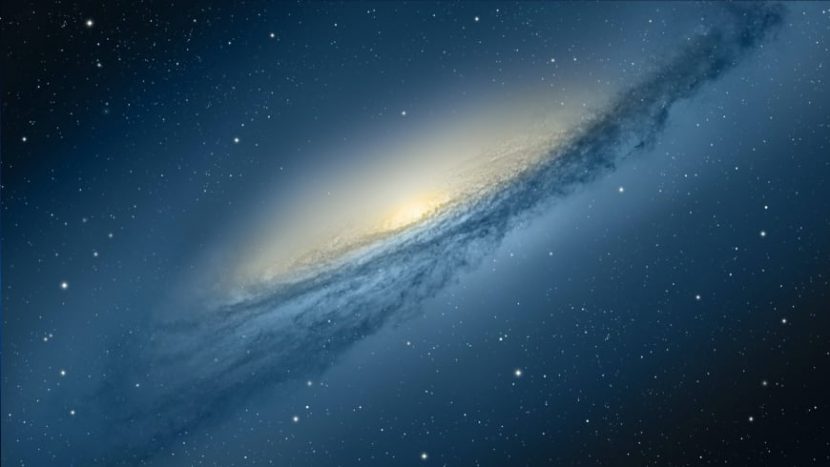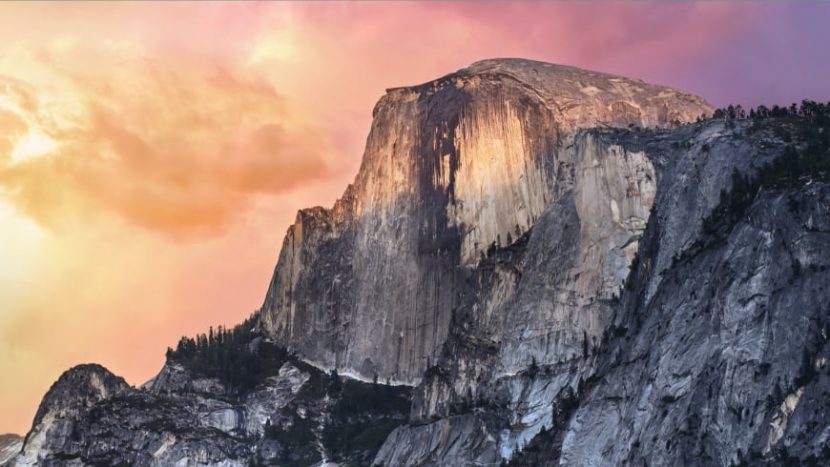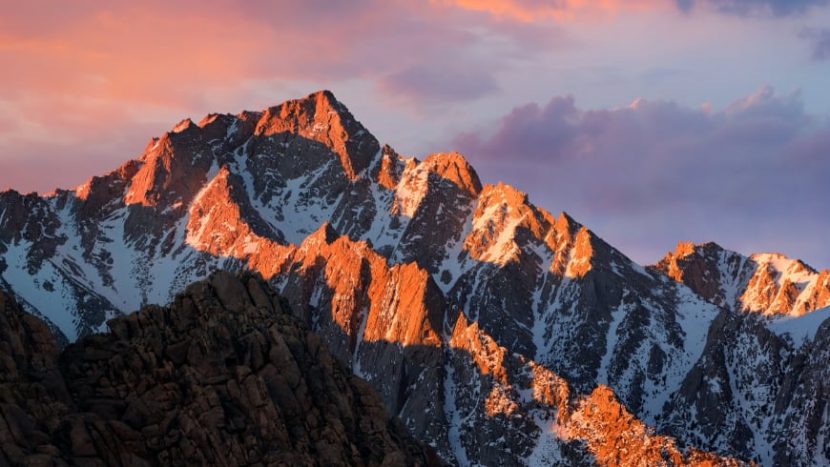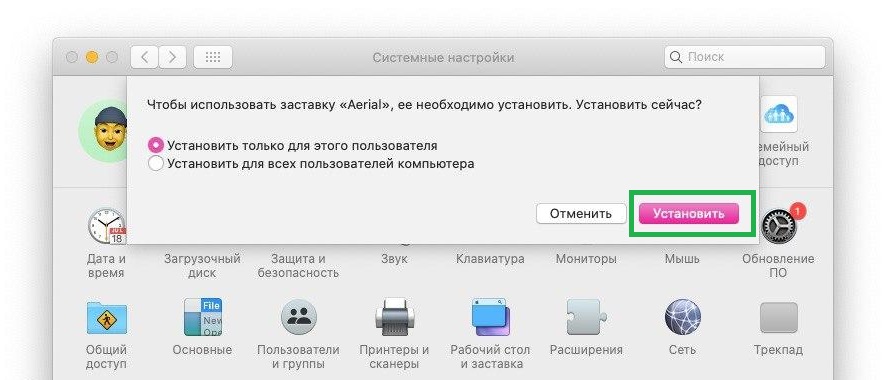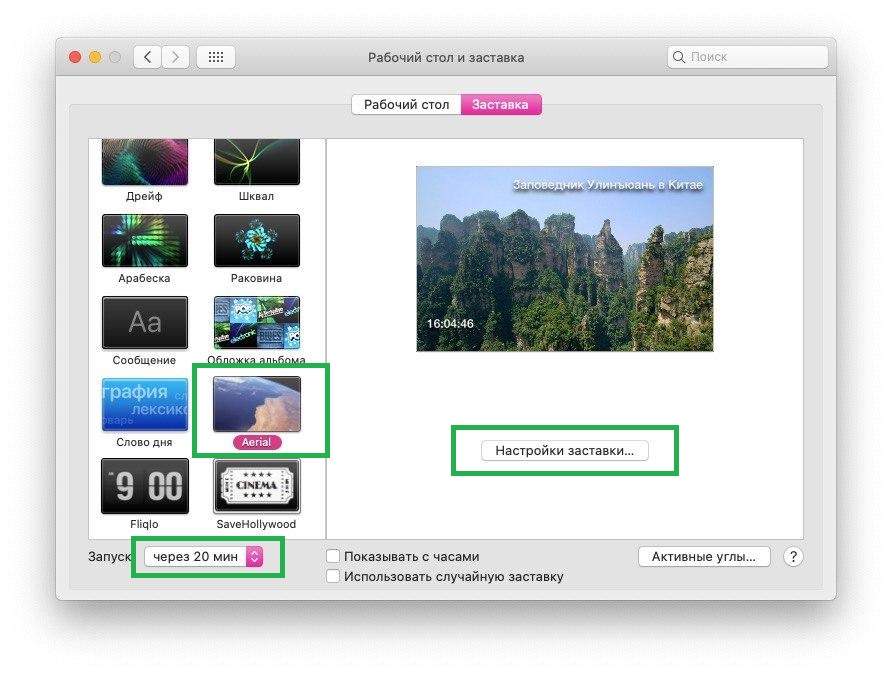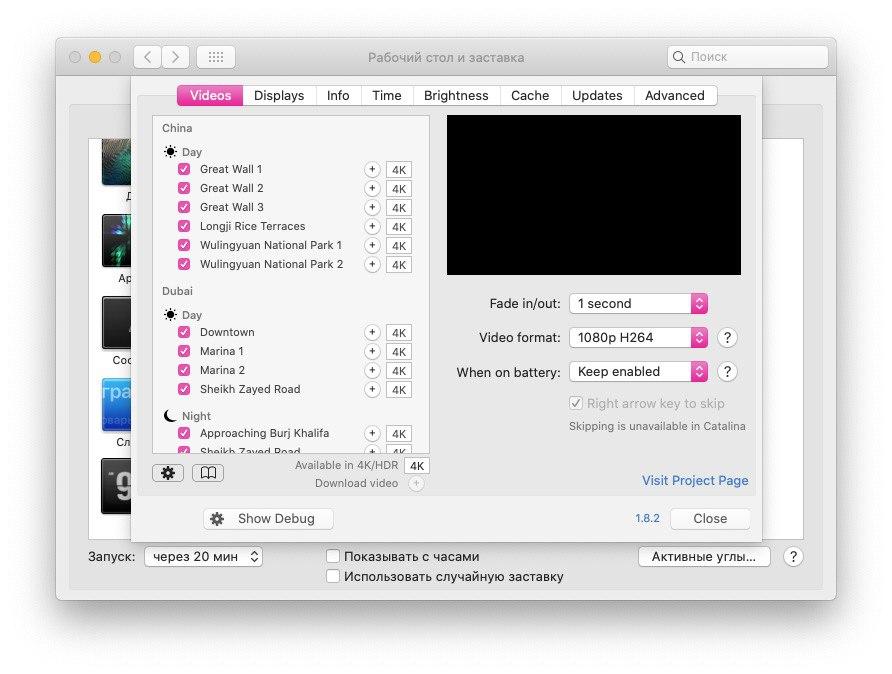- 35 стандартных обоев OS X и macOS в разрешении 5K (+ бонус 6K macOS Big Sur)
- Изменение картинки на рабочем столе Mac
- Лучшие бесплатные заставки для Mac
- Анимированные заставки для Mac
- Aerial
- Fireplace Live HD Screensaver
- Fliqlo
- Aquarium Live HD Screensaver
- Living Weather & Wallpapers HD
- Helios
- Mechanical Clock 3D Lite
- Earth 3D Lite
- Как установить скачанную заставку на Mac
35 стандартных обоев OS X и macOS в разрешении 5K (+ бонус 6K macOS Big Sur)
Apple выпускала каждую новую версию своей операционной системы macOS (OS X) с новыми обоями рабочего стола. Вы можете скачать все стандартные обои OS X и macOS в разрешении 5K и 6K по ссылкам ниже.
Последние macOS Mojave и Catalina поставляются с обоями высокого разрешения, которые можно использовать на 5K-дисплеях, для macOS Big Sur в открытом доступе уже появились обои в разрешении 6K. Обои в более старых версиях имеют относительно низкое разрешение и использовать их на больших современных экранах нормально не получится. В мире дисплеев 5K они имеют весьма низкое количество точек на единицу площади.
Дизайнер @forgottentowel воссоздал стандартные обои на рабочий стол в формате 5K и 6K для всех версий macOS, начиная с OS X 10.0 Cheetah до macOS Catalina и macOS Big Sur. Вы можете использовать их практически на любом мониторе без проблем в качестве фона.
Разрешение 5K превосходит стандарт 4K на 77% по информационной ёмкости. Также они в 7 раз больше FullHD (1080p).
Обратите внимание, что разрешение 5K ниже разрешения монитора Retina 6K Pro Display XDR (6016х3384 пикселей). Использовать эти обои на новом мониторе Apple можно, но качество картинки может быть ниже ожидаемого. Исключением являются обои для macOS Catalina и macOS Big Sur — они имеют разрешение 6016×6016 пикселей и отлично выглядят на Pro Display XDR. А к концу 2020 — началу 2021 года ждем новый iMac на процессоре Apple и новой macOS Big Sur с дисплеем Retina 6K.
Также можно установить их на Windows, чтобы получить обои как на макбуке или iMac.
Apple использовала одинаковые обои рабочего стола по умолчанию в OS X Cheetah и Puma. Фактически, вплоть до OS X 10.4 Tiger, компания использовала слегка модифицированную версию Aqua.
Скачать в разрешении 5K:
В OS X 10.5 Leopard были представлены новые обои по умолчанию, которые были немного изменены в OS X 10.6 Snow Leopard. Они открыли «космическую эру» обоев OS X.
Версия Lion продолжила космическую тему, на этот раз демонстрируя галактику Андромеды, которая была продолжена в Mountain Lion.
OS X Mavericks получили изображение для рабочего стола в виде волны.
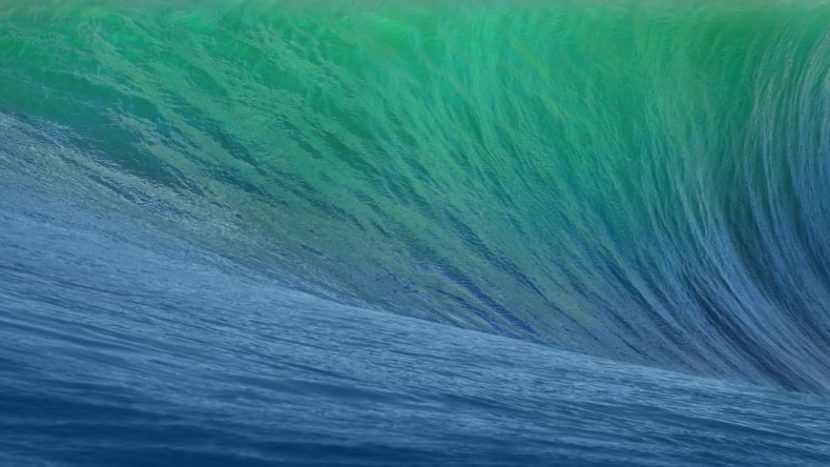
- Mavericks 5K.
Начиная с OS X 10.10 Yosemite, Apple переключилась на новую «горную» тему обоев.
Скачать в формате 5K:
Это продолжалось вплоть до выхода MacOS 10.14 Mojave, которая включала динамические обои с меняющимся фоном в зависимости от времени суток.
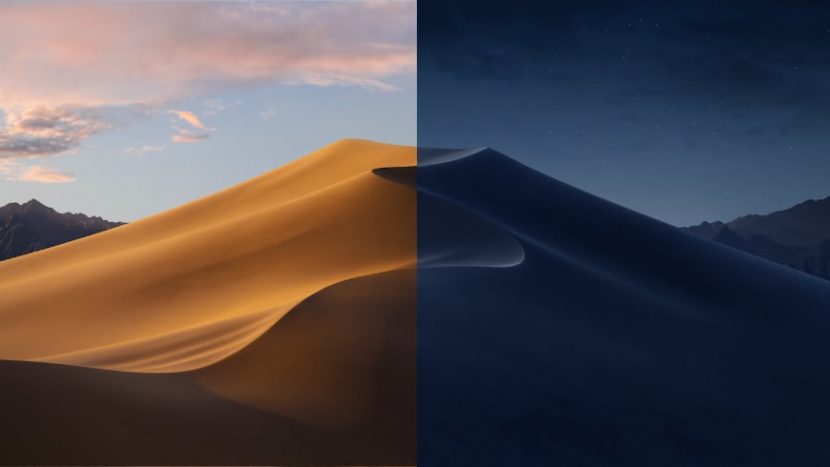
Ниже можно скачать фоны, которые меняются автоматически системой в зависимости от времени суток:
macOS Catalina представила несколько вариантов обоев по умолчанию и возможностью автоматического переключения между изображениями в зависимости от времени суток и настроек системы.
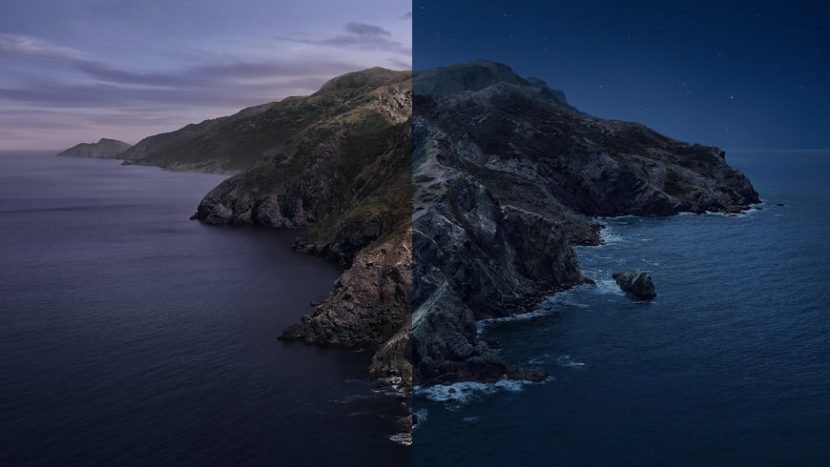
Новая операционная система macOS Big Sur (порядковый номер 11), анонсирована 22 июня 2020г. на WWDC 2020. Это будет ОС, обеспечивающая поддержку компьютеров Mac на базе Apple Silicon и обладающая совершенно новым дизайном.
Эти изображения имеют разрешение 6016×6016 пикселей и отлично подходят для размещения на новом мониторе Pro Display XDR.
Не так давно, были созданы объединённые обои версий MacOS от Cheetah до Catalina. А вчера стало известно, что Apple значительно доработала управление обоями iOS 14, выход которой ожидается осенью 2020 года. Beta версия iOS 14 уже доступна для разработчиков (с 23 июня 2020).
Источник
Изменение картинки на рабочем столе Mac
Можно выбрать картинку, отображаемую на рабочем столе. В компьютере Mac есть несколько десятков картинок. Вы также можете использовать свои собственные изображения или просто сплошную заливку.
Совет. Можно перетянуть изображение с рабочего стола или из папки на миниатюру вверху этой панели, чтобы использовать это изображение в качестве картинки рабочего стола.
На Mac выберите меню Apple
> «Системные настройки», нажмите «Рабочий стол и заставка» 
Найдите картинку или цвет слева.
Картинки и цвета, входящие в комплект поставки Mac: нажмите стрелку 
Динамические фоны рабочего стола могут автоматически изменяться в течение суток на основе Вашей текущей геопозиции. Если в настройках конфиденциальности отключены Службы геолокации, картинка изменяется на основе часового пояса, заданного в настройках даты и времени.
Некоторые динамические фоны рабочего стола могут также содержать неподвижные изображения, чтобы картинка на рабочем столе не отвлекала от светлого или темного оформления. Например, если при настройке macOS выбрано темное оформление, в качестве картинки рабочего стола устанавливается темное неподвижное изображение. Чтобы использовать или не использовать неподвижное изображение (если оно доступно), нажмите всплывающее меню и выберите один из вариантов.
Ваши изображения: нажмите стрелку 
Чтобы добавить папку, нажмите кнопку «Добавить» 
Если при выборе папки с изображениями ничего не отображается, возможно, изображения имеют другой формат (не JPEG, PICT, TIFF, PNG или HEIC). Чтобы изменить формат изображения, откройте его в приложении «Просмотр», затем сохраните в новом формате. Если картинки выглядят «смазанными», попробуйте использовать изображения большего размера (например, 1024 x 768 пикселей).
Справа нажмите изображение, которое хотите использовать.
Рабочий стол изменяется сразу же, так что Вы можете оценить внешний вид картинки. При использовании собственного изображения Вы можете выбрать его расположение: во весь экран, по центру или другой вариант. Вы можете легко переходить по разделам и пробовать различные изображения и варианты расположения, пока не найдете наилучший вариант.
Чтобы использовать все изображения в папке, установите флажок «Менять изображение» и выберите периодичность смены картинки — например, каждый час. Изображения выводятся в том порядке, в котором они отображаются в папке. Можно также выводить их в случайном порядке.
Чтобы быстро использовать изображение из приложения «Фото», выберите изображение, нажмите кнопку «Поделиться» 
В качестве картинки рабочего стола можно использовать изображение, найденное в интернете. Нажмите изображение в окне браузера, удерживая клавишу Control, а затем выберите «Использовать изображение как картинку Рабочего стола».
Источник
Лучшие бесплатные заставки для Mac
Собрали восемь лучших бесплатных анимированных заставок для Mac — есть те самые флип-часы, камин и классные видео с полета из коллекции Apple TV.
Как установить заставку на Mac — рассказывали в отдельной инструкции.
Анимированные заставки для Mac
Aerial
Захватывающие дневные и ночные пейзажи Нью-Йорка, Сан-Франциско, Китая, Гавайев, снятые с высоты птичьего полеты. Входят в коллекцию заставок для Apple TV, но доступны для macOS и Windows. Заставка автоматически обновляется, подгружая последние доступные видео. Каждый раз при запуске открывается новый вид, понравившиеся можно добавлять в избранное.
Для Mac требуется версия OS X Mavericks (10.9) и новее, для Windows — версии 7, 8 или 10.
Fireplace Live HD Screensaver
Огонь, как известно, та вещь, на которую можно смотреть бесконечно. Позволить себе настоящий камин может далеко не каждый, гораздо проще превратить свой компьютер в подобие камина. С помощью приложения Fireplace Live HD Screensaver можно не только запустить видео с огнем, но и добавить звук — характерный треск поленьев. В верхней части экрана можно установить часы, а заставку использовать одновременно на трех мониторах. HD-видео зациклено, переходы плавные.
Fliqlo
Популярные ретро-часы с перекидным циферблатом, ставшие классикой макбука. Практично (время видно издалека) и стильно (крупные цифры на черном фоне). Можно выбрать 12- или 24-часовой формат и настроить размер. На Mac дополнительно доступны установка сразу на нескольких дисплеях и вариант с фоном.
Есть версия для macOS, Windows и даже iOS/iPadOS.
Aquarium Live HD Screensaver
Создатели приложения с заставкой камина предлагают еще один неустаревающий вариант созерцания — подводный мир. Качественное HD-видео с разными сценами жизни морских обитателей. Можно добавить и отрегулировать звук — волн, пузырьков или расслабляющую музыку. В верхней части экрана можно активировать часы: цифровые, флип или аналоговые.
Для Mac требуется версия OS X Mavericks (10.9) и новее.
Living Weather & Wallpapers HD
«Живые» обои и заставка с прогнозом погоды для вашего местоположения. Анимированные обои соответствуют текущим погодным условиям. Виджет погоды можно настроить и поместить в любое место на рабочем столе, в том числе на док-панель. Помимо погоды есть возможность добавить часы в нужном формате.
В платной версии семидневные и почасовые прогнозы, несколько местоположений и нет рекламы.
Helios
Заставка с хаотично вращающимися, меняющими форму мыльными пузырями. Можно настроить количество частиц, пронизывающих фигуры, движение и скорость пузырей.
Есть версия для Windows.
Mechanical Clock 3D Lite
Еще один вариант заставки со временем, только следить за ходом часов можно изнутри. Поддерживает звук тиканья и несколько мониторов. Не мешает компьютеру «засыпать», автостарт при входе в систему.
В платной версии доступны золотая цветовая схема и бой.
Earth 3D Lite
Спокойная качественная 3D-визуализация движения планеты Земля. Можно установить на несколько мониторов, добавить панель Dock в режиме заставки. В платной версии — интерактивный режим, смена дня и ночи, города и достопримечательности, музыкальное сопровождение.
Как установить скачанную заставку на Mac
- Скачайте файл с анимированной заставкой (версия для Mac), например Aerial.
- Запустите его и выберите Установить только для этого пользователя.
- В открывшемся разделе Рабочий стол и заставка появится установленная заставка.
- Выберите ее. Нажмите Настройки заставки, чтобы задать нужные параметры.
Задайте время автозапуска заставки или настройте запуск заставки на Mac вручную.
Чтобы установить анимированные обои или заставки из приложений, установите и запустите нужное приложение (например, Аквариум из нашей подборки).
В строке меню Apple появится значок приложения с меню для запуска и настроек.
Источник